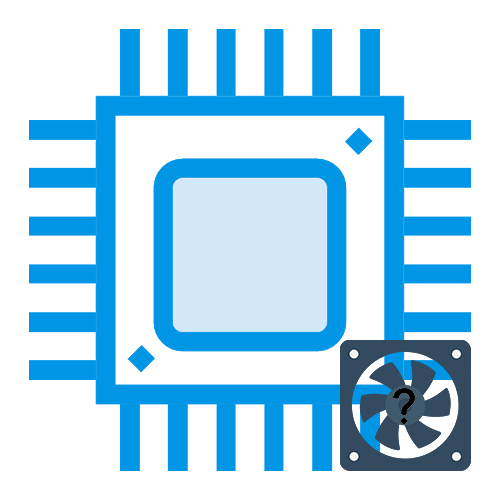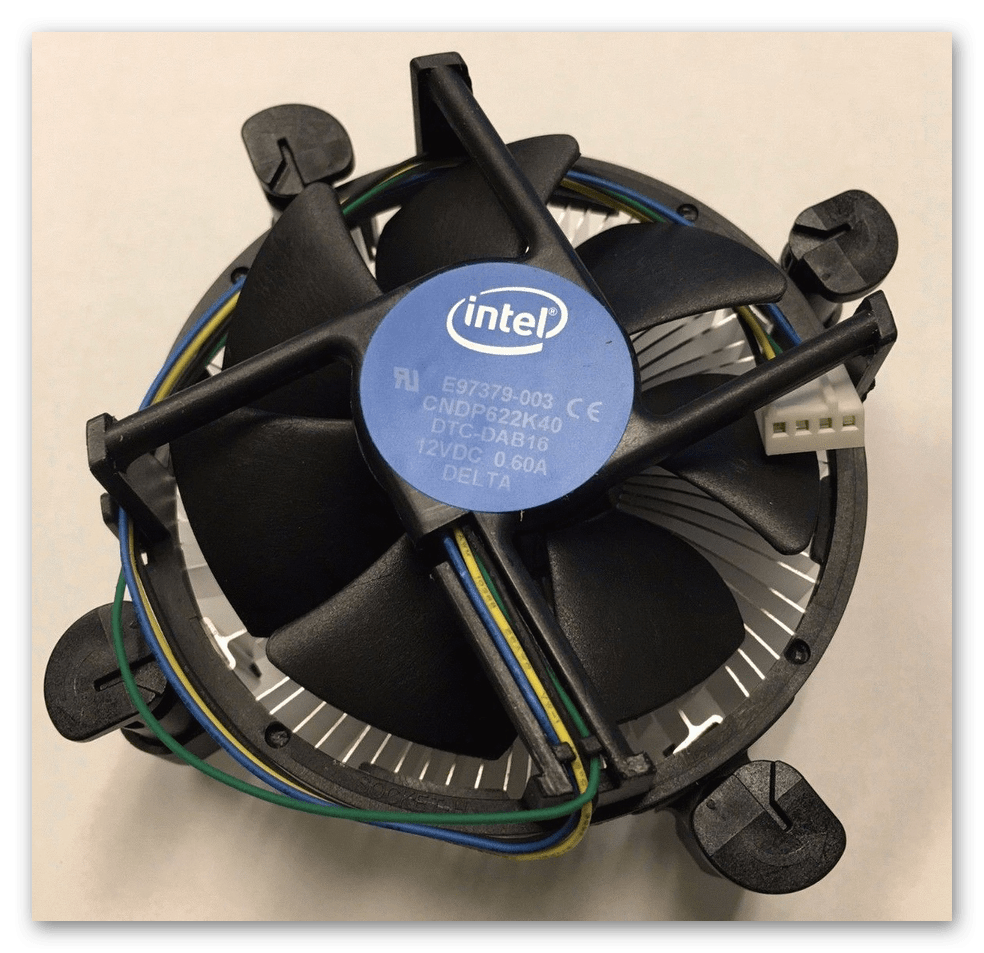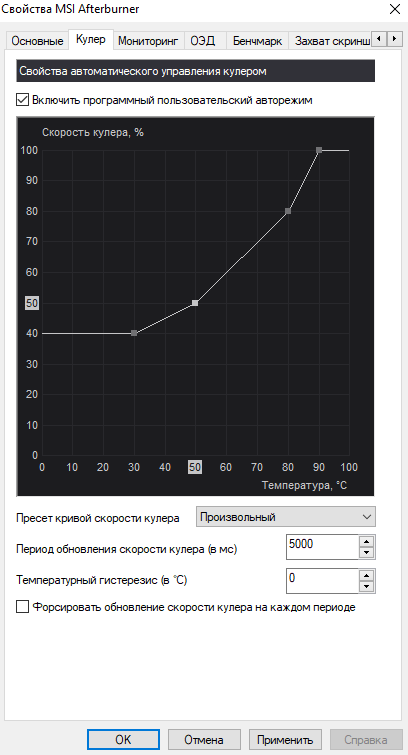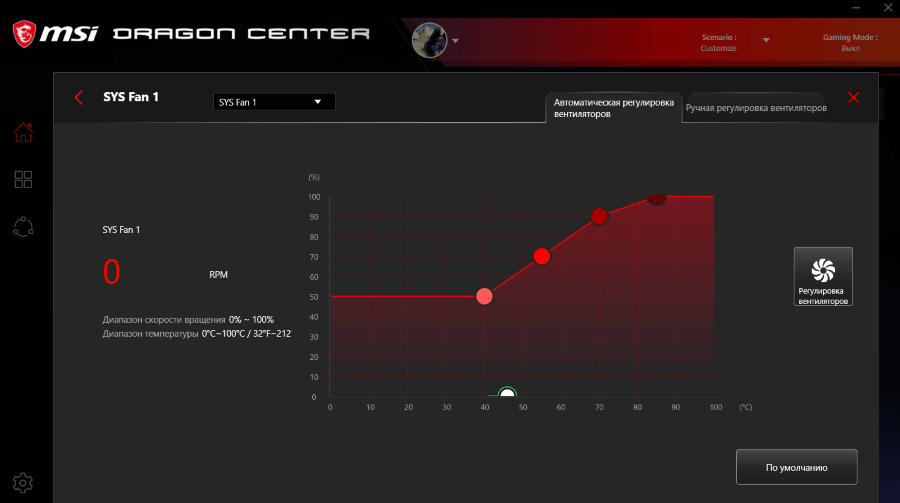как узнать кулер на компьютере windows 10
Идентификация кулера на процессоре
Эффективный отвод тепла от процессора требует наличия системы охлаждения, будь она пассивной или активной, водяной или воздушной. Воздушные системы охлаждения представлены кулерами, обычными или башенными, принцип действия которых один — рассеивать тепло, накапливаемое на радиаторе. На текущий момент рынок устройств для охлаждения CPU довольно обширен, так что даже неискушённому пользователю будет неплохо знать, какой кулер установлен на процессоре его компьютера.
Определение кулера ЦПУ
Являясь главным элементом охлаждения «вычислительного сердца» ПК, кулер сам по себе — довольно скромное комплектующее. Чаще всего он представлен «боксовским», т.е. идущим в комплекте с процессором вентилятором, для монтирования под сокет приобретённого CPU. При этом программно невозможно узнать его модель, так как кулер не имеет сложной электронной начинки, для системы он всегда будет не более чем «CPU_FAN». Его взаимодействие с материнской платой ограничивается лишь потреблением питания и принятием команд на необходимость установки той или иной скорости вращения, в зависимости от температуры процессора или предпочтений пользователя. Для того чтобы узнать его модель, нужно изучить сопроводительную документацию, которая шла вместе с ним или же с ЦПУ, но если таковой нет, остаётся лишь вскрывать компьютер и осматривать сам кулер.
Для идентификации кулера произведите следующие действия:
Если вы не меняли кулер со времён установки процессора, а сам вентилятор шёл в комплекте, скорее всего, вас ждёт «боксовский» кулер от Intel или AMD.
В отличие от моделей AMD Intel стандартный и единый, тогда как вентиляторы «красных» могут быть представлены в нескольких вариациях. Для старых моделей:
И для новейших (даже с «родной» RGB-подсветкой):
Однако если компьютер достался вам от иного пользователя и вы знаете, что он сам монтировал систему охлаждения, то вас может встретить башенный кулер от стороннего производителя, информация о котором будет дана на движущейся сердцевине:
Или же даже водяное охлаждение, представленное помпой на процессоре, трубки от которой ведут к отдельному кулеру.
В некоторых случаях вы можете увидеть даже пассивное охлаждение, производящееся только с помощью радиатора.
В рамках данной статьи был рассмотрен единственный достоверный способ как узнать, какой кулер стоит на процессоре, и самые распространённые типы охлаждения, которые могут ждать пользователя «под капотом его машинки».
Помимо этой статьи, на сайте еще 12223 инструкций.
Добавьте сайт Lumpics.ru в закладки (CTRL+D) и мы точно еще пригодимся вам.
Отблагодарите автора, поделитесь статьей в социальных сетях.
Как узнать серийный номер/модель вентилятора (кулера)
02 Jan 2019 в 11:59
02 Jan 2019 в 11:59 #1
Всех с НГ! Купил 2 года назад ноут б/у. Asus x550J. Начал шуметь вентилятор(кулер), я разобрал, почистил, масла даже капнул, но нифига не помогло, нужно уже менять на новый. Заказал уже 2 разные вентилятора в замен, но один пришел вообще тонкий какой-то, а другой китайский который еле охлаждает. В чем соль, на моем вентиляторе нету никаких пометок, наклеек, серийных номеров и поэтому я не знаю какой именно вентилятор подходит к моему ноуту. Есть ли какие-то варианты как можно узнать модель вентилятор которые идут с завода под мой ноут? Может этот вентилятор который у меня стоял его тоже поменяли, ноут же б/у. Я чет гуглил но ничего толком не нагуглил. Очень нужен хелпа ваша гайс.
02 Jan 2019 в 12:32 #2
А что собственно этот вентилятор охлаждает?
02 Jan 2019 в 12:36 #3
А что собственно этот вентилятор охлаждает?
02 Jan 2019 в 13:06 #4
А что собственно этот вентилятор охлаждает?
это кулер который охлаждает проц и видюху
02 Jan 2019 в 13:11 #5
я предполагаю, можешь на алике написать модель ноута и попробовать найти кулера
02 Jan 2019 в 13:49 #6
в тырнете всё есть.
02 Jan 2019 в 18:11 #7
в тырнете всё есть.
Нету того что надо. Суть вопроса прочитай пожалуйста.
я предполагаю, можешь на алике написать модель ноута и попробовать найти кулера
Приходит не то что надо
03 Jan 2019 в 12:40 #8
03 Jan 2019 в 16:41 #9
05 Jan 2019 в 15:23 #10
03 Jan 2020 в 13:53 #13
У меня проблема с кулером была такая. Поменял i3 на i5 процессор, не знаю зачем но так получилось. После замены кулер работал без перерыва и начал включать обороты на всю катушку. Решил эту проблему настройками в электропитании. Если серьфю в интернете то включаю в электропитании экономия энергии, нам выставлена пассивное охлаждение и кулер работает тихо и без шума. А температуры процессора меня устраивают. Ну как то так надеюсь помог. А по поводу вентилятора на али вбивай купить систему охлаждения и марку своего ноута, там уже по фоткам увидишь. Тем более все размеры и вольтаж указан в характеристиках.
03 Jan 2020 в 20:35 #14
Всех с НГ! Купил 2 года назад ноут б/у. Asus x550J. Начал шуметь вентилятор(кулер), я разобрал, почистил, масла даже капнул, но нифига не помогло, нужно уже менять на новый. Заказал уже 2 разные вентилятора в замен, но один пришел вообще тонкий какой-то, а другой китайский который еле охлаждает. В чем соль, на моем вентиляторе нету никаких пометок, наклеек, серийных номеров и поэтому я не знаю какой именно вентилятор подходит к моему ноуту. Есть ли какие-то варианты как можно узнать модель вентилятор которые идут с завода под мой ноут? Может этот вентилятор который у меня стоял его тоже поменяли, ноут же б/у. Я чет гуглил но ничего толком не нагуглил. Очень нужен хелпа ваша гайс.
хотяяя..минуточку.. это было год назад и возможно ты уже всё пофиксил..
но да ладно пусть это сообщение тут останется
Управление кулерами компьютера Windows 10
Для управления кулерами компьютера можно использовать стороннее программное обеспечение. Под кулером имеют ввиду совокупности вентилятора с радиатором, установленные для охлаждения комплектующих (как минимум процессора и видеокарты).
Эта статья расскажет об управлении кулерами компьютера в Windows 10. Будем использовать только лучшие программы для регулировки скорости вентиляторов. Некоторый софт позволяет настроить скорость всех кулеров, а другое только отдельно видеокарты или процессора.
Программы для регулировки скорости кулеров
В зависимости от рабочих температур можно изменить скорость кулеров (имеется в виду каждого из вентиляторов). Можно выбрать на свой вкус программу для регулировки. Не стоит в список добавлять малоизвестные неудобные в использовании утилиты. Хотя всё на вкус и цвет.
Сейчас производители для управления выпускают своё ПО. Например, AMD Ryzen Master или Intel Extreme Tuning Utility. Или MSI Dragon Center, Gigabyte Aorus Engine, Smart Fan 5 и Sapphire TriXX. Именно с его помощью можно с лёгкостью настроить скорость кулеров (вентиляторов).
SpeedFan
В программе отображаются все подключённые к материнской плате вентиляторы. Можно изменить скорость кулера процессора или видеокарты и корпусных вентиляторов. Отображает температуры комплектующих с датчиков и при необходимости позволяет их контролировать.
Бесплатное приложение SpeedFan доступно к использованию. Перейдите в расположение Configure > Options и в пункте Language измените язык интерфейса на Russian. Теперь можно в разделе Показатели изменять скорость кулера или задать своё значение в процентах.
С помощью SpeedFan можно посмотреть данные с датчиков комплектующих и настроить скорости вращения кулеров под себя. Всё зависит от комнатной температуры и Вашего компьютера. Приложение автоматически определяет всю информацию о Вашем железе.
MSI Afterburner
Программное обеспечение используется для настройки производительности видеокарты. С его помощью можно тонко настроить и скорость вентиляторов. Найдите параметр Fan Speed (%) и отключите авторежим кнопкой Авто. Теперь можно вручную выставить нужное значение.
Перейдите в раздел Настройки > Кулер и отметьте Включить программный пользовательский авторежим. Выберите несколько значений скоростей кулера и температуры. Тонкая настройка заключается в ручной коррекции графика температуры.
AMD Radeon Software
Обновлённые драйвера AMD Radeon Software Adrenalin 2020 Edition заслуживают внимания пользователей. Конечно же, работает только с видеокартами красного бренда. Их программное обеспечение заменяет множество сторонних программ (записи, мониторинга и разгона).
Перейдите в раздел Производительность > Настройка. Теперь параметр Управление настройкой измените на Вручную. Дальше включите настройку вентиляторов. Выбрав расширенное управление, настройте отношение Скорости вентиляторов / Температуры.
MSI Dragon & Creator Center
Все уважающие себя производители выпускают ПО для управления своими комплектующими. Материнские платы, видеокарты и даже ноутбуки получают возможность использовать MSI Dragon Center. С его помощью уже можно настроить производительность системы в целом.
Откройте User Scenario > Пользовательский режим. Выберите, например, Системный вентилятор и укажите значение Ручной регулировки или настройте график Автоматической регулировки вентиляторов. В зависимости от версии ПО и железа интерфейс отличается.
Действительно, нормальных программ для регулировки скорости кулеров немного. Старые и плохо себя зарекомендовавшие утилиты даже стоит рассматривать. Например, даже сейчас SpeedFan лидер, хотя давно уже не обновлялся. Смотрите, как пользоваться SpeedFan 4.52.
В большинстве приложений используется процентная шкала выставления скоростей или график соответствия скорости и температуры. Пользователь указывает конкретное значение скорости при достижении определённой температуры. Ещё присмотритесь к фирменному ПО.
Как определить, какой кулер купить для процессора
Содержание
Содержание
Выбор кулера для процессора за последние годы стал непростой задачей даже для опытного пользователя. Энергопотребление и количество ядер у процессоров растут, а параметр требований по теплоотводу, TDP, перестал быть главным ориентиром для выбора оптимального кулера. Давайте разберемся в нюансах выбора наиболее подходящей системы охлаждения для процессора, которая позволит ему работать без перегрева, а вам — не переплатить лишнего.
Какая температура считается комфортной для современных процессоров?
Однозначный ответ на этот вопрос дать сложно: комфортная температура будет зависеть от марки процессора, частоты и типа нагрузки на него. В последние годы активно развивались технологии автоматического повышения частоты процессоров — Intel Turbo Boost и AMD Precision Boost, одним из ограничителей которых является температура. То есть, чем ниже температура процессора, тем на более высокой частоте и с более высокой производительностью ему позволит работать автоматика.
Характеристики процессора AMD Ryzen 7 5800X
Если посмотреть на максимально допустимые температуры современных процессоров, заявленные производителями, то они составят, к примеру, 100 °C для Intel Core i7-11700K и 90 °C для AMD Ryzen 7 5800X. Но допускать длительную работу на температурах, близких к предельным, не следует. На это есть две причины. Во-первых, это ограничивает производительность процессора. А во-вторых, происходит постоянный процесс деградации кремниевого кристалла, электромиграция. Этот процесс усиливается от воздействия высоких температур.
Постоянное уменьшение техпроцесса производства процессоров делает его элементы в кристалле все меньше, они становятся более уязвимыми для процесса электромиграции. Уменьшается площадь кристалла, что затрудняет теплоотвод от него. Поэтому к охлаждению современных производительных процессоров надо подходить особо тщательно.
Кристалл AMD Ryzen 3 2200G
Опытные пользователи давно считают оптимальным диапазоном комфортных температур процессора 65-75 градусов в играх и рабочих задачах, ведь такие температуры позволяют активно работать технологиям турбобуста. При этом у процессора остается приличный запас до максимально допустимых температур. Он может потребоваться в летнюю жару, при запылении кулера или при слишком высокой и продолжительной нагрузке.
Что такое TDP процессора?
Параметр TDP, расшифровываемый как Thermal Design Power, обозначает требования по теплоотводу для системы охлаждения процессора. Измеряют этот параметр в ваттах, из-за чего его часто путают с другим параметром процессора — энергопотреблением. На практике производитель закладывает в этот параметр не только энергопотребление, но и температуру процессора, при этом не уточняя степень нагрузки на него. В результате TDP может различаться с реальным энергопотреблением процессора почти в два раза, что может повлечь серьезную ошибку при выборе кулера. Поэтому нельзя ориентироваться только на TDP при выборе системы охлаждения.
Равна ли электрическая потребляемая мощность процессора тепловой?
Дополнительную путаницу в понятия TDP и энергопотребления вносит то, что, как мы знаем из курса физики, потраченная энергия никуда не исчезает. Поэтому процессор с реальным энергопотреблением в 100 ватт выделяет в виде тепла те же самые 100 ватт, за вычетом небольших долей процента энергии, потраченной на электромагнитное излучение диапазонов, отличных от инфракрасного (теплового). Это поможет нам подобрать кулер для процессора именно по реальной потребляемой мощности процессора, которую кулер должен отвести в виде тепла и которая указана в его параметрах как «рассеиваемая мощность».
Какие параметры нужно смотреть в обзорах процессоров?
При выборе кулера нас в первую очередь будет интересовать реальное энергопотребление процессора, которое сейчас измеряется в каждом серьезном обзоре. Например, если посмотреть энергопотребление современных восьмиядерных процессоров Intel Core i7-11700K и AMD Ryzen 7 5800X, то мы увидим насколько сильно оно разнится с параметром TDP.
Графики из обзора процессоров Jordan_OC
Core i7-11700K в тесте Prime95 без AVX-инструкций потребляет 199 ватт при TDP, равном 125 ватт. Аппетиты Ryzen 7 5800X несколько скромнее и ограничиваются 142 ваттами при TDP, равном 105 ватт. А включение AVX-инструкций в Prime95 увеличивает энергопотребление Core i7-11700K до пугающих 250 ватт, которые сложно ожидать от процессора с параметром TDP, равным 125 ватт.
График потребления CPU из обзора 3dnews.ru
Второй параметр, на который стоит обратить внимание в тестах процессоров, это температура и используемый для охлаждения кулер. В обзоре выше использовался суперкулер Noctua NH-D15 chromax.black, позволивший удержать в Prime95 без AVX-инструкций температуру в 76 градусов для Core i7-11700K и 80 градусов для Ryzen 7 5800X. Глядя на эти параметры, уже можно предположить какая мощность отвода тепла потребуется и в каком ценовом диапазоне находится кулер для охлаждения вашего процессора.
Внимательный читатель наверняка заметил, что несмотря на то, что Core i7-11700K потребляет на 57 ватт больше, чем Ryzen 7 5800X, температура у него ниже на 4 градуса. Это неудивительно, ведь площадь кристалла процессора составляет 276 мм2 у Core i7-11700K и всего 80,7 мм2 — у Ryzen 7 5800X. Быстро отвести тепло со столь небольшой площади гораздо сложнее, в результате процессоры Zen 2 и Zen 3 греются заметно сильнее конкурентов от Intel или своих предшественников.
На какой параметр смотреть у кулера, чтобы узнать о совместимости с вашим ПК
Чтобы понять, подойдет ли кулер для вашего ПК, нужно сопоставить сразу несколько важных параметров, которые указывают в характеристиках кулера. Самый главный из них — размеры кулера. Если будет кулер слишком высоким, он не даст закрыть крышку корпуса. Также важно расстояние до слотов оперативной памяти. Довольно распространенной является ситуация, когда кулер не дает установить модули ОЗУ с высокими радиаторами.
Важны и размеры креплений кулера, если они есть. Бывают случаи, когда они не подходят к материнской плате, упираясь в элементы на ней. Чтобы не попасть в подобную ситуацию, стоит почитать обзоры интересующего вас кулера и посмотреть фотографии, где видно кулер, установленный на материнскую плату. Стоит проверить и совместимость креплений с вашей материнской платой: до сих пор можно встретить популярные кулеры, не имеющие креплений для сокета AM4, например, Zalman CNPS10X Optima.
Вторым по важности параметром кулера является рассеиваемая им мощность. Параметр TDP процессора даст только примерные цифры выделяемого им тепла. Ориентироваться стоит на обзоры с замерами реального энергопотребления. Опытные пользователи советуют брать кулер с запасом по рассеиваемой мощности, это даст вам гарантию, что процессор не будет перегреваться, уровень шума будет низким, а турбобуст будет работать с максимальной эффективностью.
Кулер Zalman CNPS10X Optima
При построении тихой системы важны уровень шума и размеры вентилятора кулера. Чем больше его размеры, тем больше воздушный поток будет при неизменном уровне шума: вентилятор диаметром 140 мм прокачает сквозь ребра радиатора определенный объем воздуха на гораздо более низких оборотах, чем вентилятор диаметром 92 мм.
Условная граница тихой работы для вентиляторов диаметром 120-140 мм составляет около 900-1100 оборотов в минуту и сильно зависит от модели вентилятора и шумоизоляции вашего корпуса. В моделях кулеров с возможность крепления дополнительного вентилятора уровень шума вырастает не сильно, а несколько градусов температуры, иногда критичных, позволит скинуть еще один вентилятор.
Вентиляторы Corsair разных размеров
Количество теплотрубок косвенно показывает на производительность кулера. Они отсутствуют на самых бюджетных моделях, способных справиться с охлаждением процессоров с низким энергопотреблением. Одну или две теплотрубки устанавливают на модели начального уровня, которые способны эффективно охладить большинство процессоров с энергопотреблением примерно 65 ватт.
Три или четыре теплотрубки имеют кулеры, способные отвести около 160 ватт тепла. А вот пять и больше теплотрубок производители ставят на суперкулеры, которые могут отвести до 250 ватт тепла и справиться с охлаждением многоядерных процессоров в разгоне.
Помимо количества теплотрубок важен их диаметр: более толстые теплотрубки способны отвести больше тепла. Стоит обратить внимание на способ их контакта с процессором. Прямой контакт, когда теплотрубка контактирует с теплораспределительной крышкой процессора напрямую, будет эффективен для процессоров с большой площадью кристалла. Также он подойдет для бюджетных моделей кулеров с одной или двумя теплотрубками, расположенными по центру теплосъемника.
В бюджетных кулерах прямой контакт дает хорошие результаты
Минусы прямого контакта — хуже обработка основания кулера, стыки между теплотрубками и основанием, ухудшающие отвод тепла, плохая работа крайних теплотрубок, которые могут не попадать на теплораспределительную крышку над кристаллом процессора. Этих минусов лишены кулеры с традиционным основанием, которое равномерно распределяет тепло на все теплотрубки.
Стоит обратить внимание и на наличие подсветки вентиляторов, если она для вас важна. Подсветка может одноцветной, с фиксированным цветом, фиксированной многоцветной, где будет несколько цветов, но менять их яркость и цвет нельзя. И, наконец, самый продвинутый вариант — RGB или A-RGB, где вы можете менять цвета и их яркость с помощью контроллера в корпусе ПК или на материнской плате.
Выбор кулера для разгона процессора
При разгоне растет энергопотребление процессора, особенно сильно — при разгоне с повышением напряжения. В результате процессор с энергопотреблением в 65 ватт может начать «кушать» в два раза больше, достигая уровня топовых моделей. Еще одним важным фактором при разгоне является температура: чем она ниже, тем выше частоты процессора, которых может добиться оверклокер. В результате выбор кулера для разгона становится сложной задачей, в которой надо добиться низких температур у процессора с высоким энергопотреблением.
С другой стороны, покупать топовый кулер или СВО по цене, соизмеримой со стоимостью самого процессора, не имеет смысла, ведь добавив эту сумму при покупке процессора, вы можете взять более быструю модель с большим количеством ядер, получив такой прирост производительности, которую не даст обычный разгон.
Поэтому разумный выбор кулера для разгона процессора, как и сам разгон, всегда будут компромиссом между ценой и производительностью. В поиске ответа на этот вопрос помогут практика, гайды и советы опытных пользователей.
Обзоры кулеров
В блогах DNS есть огромное количество обзоров кулеров. Мы выберем наиболее актуальные обзоры моделей, присутствующих в продаже, а заодно разобьем их на категории, отсортировав по цене и рассеиваемой мощности. Энергопотребление процессоров, которые они смогут эффективно охладить, будет указано приблизительно, ведь для кого-то приемлемым будет кулер с вентилятором, вращающимся на 2000 об/мин, и 85 градусах на процессоре, а кому-то требуется тишина и низкая температура.
Начнем с большого обзора бюджетных кулеров, который поможет понять, на что способны недорогие кулеры и как вырастает их эффективность с использованием теплотрубок. А вот популярный бюджетный кулер DEEPCOOL Ice Edge Mini FS V2.0 удостоился отдельного обзора.
Его конкурент по цене и возможностям — AeroCool Air Frost 2.
И более продвинутая модель — AeroCool Air Frost 4. Эти модели отлично подойдут к процессорам с энергопотреблением до 80 ватт.
Универсальными кулерами, способными охладить практически любой процессор с энергопотреблением до 120 ватт, являются бюджетные башенные модели с тремя-четырьмя теплотрубками, например, Deepcool Gammaxx 400 v2, Thermaltake Contac Silent 12, ID-Cooling SE-224-XT Basic, Crown CM-4, AeroCool Verkho 4 Dark.
Их более производительные и дорогие аналоги отличает увеличенная площадь радиаторов, надежные крепления, создающие эффективный прижим, качественные вентиляторы и иногда большее количество теплотрубок. Такие модели способны отвести около 150 ватт тепла и справиться с процессорами среднего уровня в разгоне, например, DEEPCOOL AS500 (обзор 2,обзор 3), be quiet! PURE ROCK 2 (обзор 2), be quiet! SHADOW ROCK 3, ID-Cooling SE-225-XT BLACK, be quiet! SHADOW ROCK SLIM, be quiet! DARK ROCK SLIM, Zalman CNPS9X Optima.
Топовые кулеры позволят отвести тепло от процессора с энергопотреблением около 200 ватт и более. Они станут отличным выбором для оверклокера, например, be quiet! DARK ROCK 4, be quiet! DARK ROCK PRO 4, be quiet! DARK ROCK TF (обзор 2), Corsair A500 Dual Fan, Noctua NH-U12A, GamerStorm Assassin II.
Отдельно стоит упомянуть компактные кулеры, способные охладить процессоры в небольших HTPC и mini-ITX корпусах, например, Noctua NH-L12S или Noctua NH-L9X65. При выборе кулеров в такие корпуса нужно особенно тщательно проверять совместимость размеров.
Если вы не нашли свой процессор в обзорах — не беда. Для бюджетных процессоров можно подобрать кулер, учитывая TDP, который не будет сильно отличаться от реального энергопотребления. А вот для топовых процессоров все же стоит найти в обзорах аналог по энергопотреблению и не экономить на кулере, а взять его «с запасом». Тем более, что хороший кулер прослужит много лет и переживет несколько апгрейдов ПК.
Когда стоит обратить внимание на СВО?
Если открыть каталог DNS с системами жидкостного охлаждения, можно увидеть, что цены на модели начального уровня сопоставимы с ценами на кулеры среднего уровня. Но выбор СВО — более сложная задача, чем выбор кулера. Ведь для нее нужен особый корпус, в котором придется правильно разместить радиатор, настроить его обдув и закрепить теплосъемник с трубками. А вот выигрыш от использования СВО по сравнению с топовыми кулерами может быть незаметным при использовании процессоров среднего уровня.
Но если вы разгоняете топовые модели процессоров или хотите использовать многоядерные процессоры с низкими температурами, то здесь СВО вне конкуренции: они могут отвести до 300-400 ватт тепла. Например, Corsair iCUE H150i Elite Capellix.
От грамотно выбранной СВО особенно выиграют многоядерные процессоры Zen 2 и Zen 3, где быстрый отвод тепла позволяет удержать низкие температуры на небольшом по площади кристалле. Чтобы сделать правильный выбор, стоит прочитать несколько гайдов и обзоров, и тщательно взвесить все плюсы и минусы СВО.
Выводы
Выбор кулера — задача непростая. Если у вас нет опыта в этом деле, прочитайте хотя бы несколько обзоров — и вы начнете разбираться в вопросе. Не стоит смотреть обзоры кулеров в отрыве от обзоров процессоров. Вам потребуется совокупная информация, чтобы правильно представлять, какого охлаждения требуют определенные модели: сколько выделяют тепла, какие максимальные температуры для них приемлемы и как меняются эти параметры при разгоне. Большую помощь окажут и советы опытных пользователей из коммуникатора DNS, они также помогут избежать многих ошибок.